Cara Menggunakan iTube / Download dan convert untuk iOS
Rabu, 27 Maret 2019
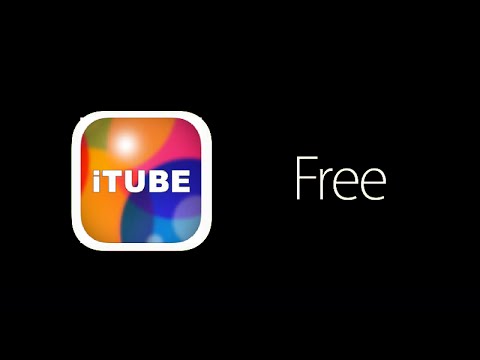
Kembali dengan pembahasan iTube, karena pada post Download Video HD Terbaik di iOS dengan Aplikasi iTube ini menjelaskan seperti apa keunggulan juga fitur yang dibawa oleh iTube ini.
Maka pada post ini kami Caramumas memberikan cara menggunakan iTube ini.
Sebab pasti kamu akan cukup bingung untuk menggunakannya bukan? Selain itu kebingungan ini adalah hal yang wajar karena aplikasi ini juga aplikasi yang powerfull dengan berbagai fitur yang mungkin belum familiar bagi kamu.
Maka kami membuat posting ini. Cara yang kami bagikan yaitu Cara download melalui iTube juga cara convert video iTube menjadi audio atau menjadi format lain.
1. Mendownload Video di iTube
Sebagai fitur utama, iTube menawarkan kemudahan dalam mendownload video. Nah, berikut kami akan memaparkan langkah-langkah download video HD dari Youtube dengan menggunakan aplikasi iTube:
- Pertama, pastikan kamu sudah memiliki aplikasi iTube di PC/Mac. Jika belum punya, bisa download di sini.
- Setelah itu, install aplikasi iTube di PC/Mac dan masuk ke aplikasinya. Di bagian pinggir kiri, tertera berbagai macam menu, namun untuk mendownload video bisa pilih menu Download yang ada di bagian kiri atas.
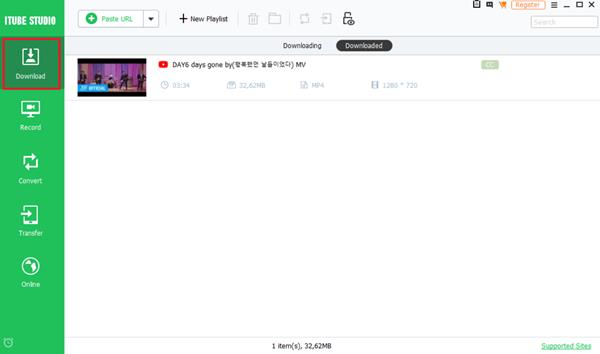 - Klik Paste URL yang ada di bagian atas. Kemudian, salin (copy) link video yang ingin kamu download dan langsung tempel (paste) di bagian kotak “Paste URL”. Jika sudah selesai, langsung klik Download.
- Klik Paste URL yang ada di bagian atas. Kemudian, salin (copy) link video yang ingin kamu download dan langsung tempel (paste) di bagian kotak “Paste URL”. Jika sudah selesai, langsung klik Download.
 - Kamu bisa pilih format video yang ingin didownload, ada yang berupa MP4, WEBM, atau berupa audio MP3. Selesai dengan memilih format video/audio, sekarang kamu bisa klik Download.
- Kamu bisa pilih format video yang ingin didownload, ada yang berupa MP4, WEBM, atau berupa audio MP3. Selesai dengan memilih format video/audio, sekarang kamu bisa klik Download.
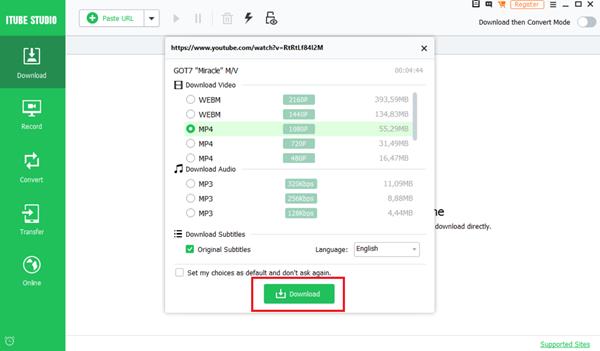 - Kamu hanya perlu menunggu hasil download videonya. Untuk melihat daftar video yang sudah diunduh, kamu bisa mengeceknya di bagian Downloaded.
- Kamu hanya perlu menunggu hasil download videonya. Untuk melihat daftar video yang sudah diunduh, kamu bisa mengeceknya di bagian Downloaded.
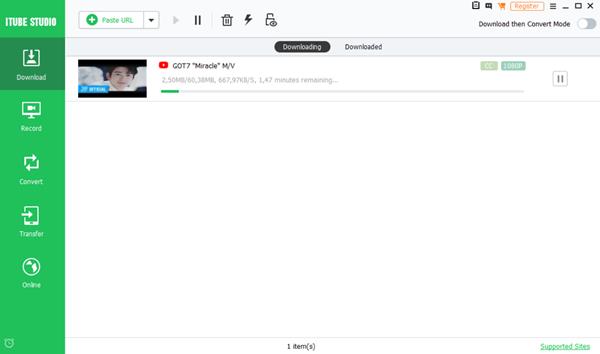
2. Mengonversi Video Menjadi Format Audio
Selain mendownload video, iTube juga menawarkan kemudahan dalam mengonversi format video ke format audio. Benarkah semudah itu? Mari simak langkah-langkahnya berikut ini:
- Pertama, kamu tampilkan dulu daftar video yang sudah didownload di bagian Downloaded. Kemudian, barulah pilih video yang ingin dikonversi hingga muncul simbol konversi dan langsung klik tombol tersebut untuk memasukannya ke dalam daftar konversi video.
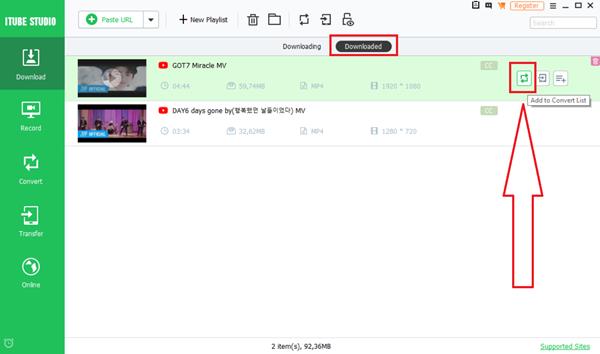 - Setelah itu, buka menu Convert untuk memilih video yang belum dikonversi. Jika sudah memilih, langsung klik tombol konversi untuk mengoversi videonya.
- Setelah itu, buka menu Convert untuk memilih video yang belum dikonversi. Jika sudah memilih, langsung klik tombol konversi untuk mengoversi videonya.
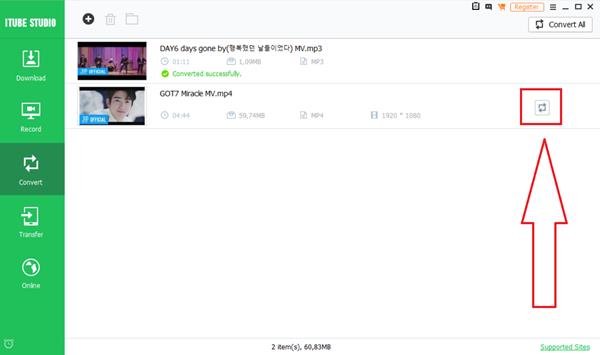 - Kamu bisa memilih format yang ingin kamu konversi. Ada banyak format, beberapa di antaranya adalah MP3, format khusus untuk Apple & Android, hingga bermacam-macam format video. Pilih saja salah satunya dan klik OK.
- Kamu bisa memilih format yang ingin kamu konversi. Ada banyak format, beberapa di antaranya adalah MP3, format khusus untuk Apple & Android, hingga bermacam-macam format video. Pilih saja salah satunya dan klik OK.
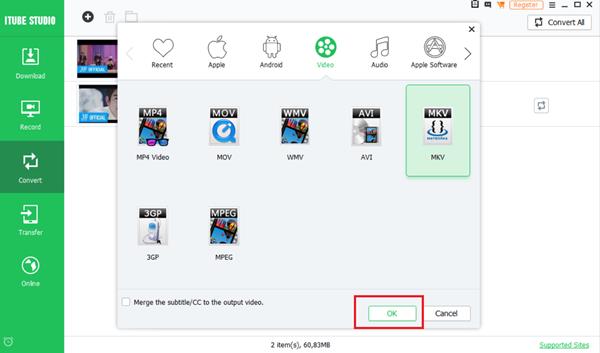 - Terakhir, kamu hanya perlu menunggu iTube mengonversikan videonya.
- Terakhir, kamu hanya perlu menunggu iTube mengonversikan videonya.
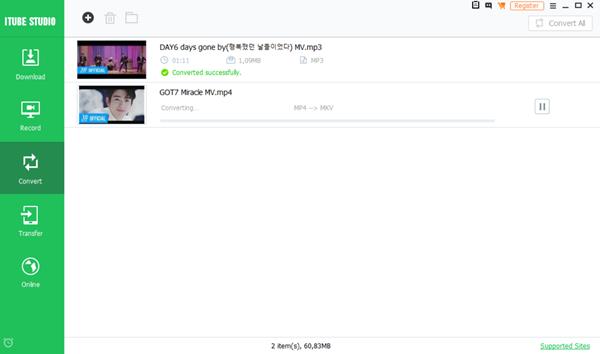
Ternyata hanya butuh empat langkah mudah dan kamu bisa langsung mengonversikan format video ke format apapun termasuk MP3. Sehingga kamu tidak perlu lagi kebingungan untuk convert dari berbagai situs lain.
Sebab di iTube kamu bisa melakukan semuanya, baik itu untuk Download ataupun untuk convert seperti ini.
Baiklah untuk kamu yang belum memiliki iTube bisa langsung download dibawah ini, karena memang software ini gratis dan bisa digunakan di iOS kamu.

Bahkan selain itu aplikasi ini juga termasuk aplikasi yang gratis sehingga bisa dinikmati kapan sana saja dan siapa saja.
*Jika kamu mengambil referensi dari artikel ini, mohon kerendahan hatinya untuk mencantumkan link sumber ini: https://carisinyal.com/itube/
Maka pada post ini kami Caramumas memberikan cara menggunakan iTube ini.
Sebab pasti kamu akan cukup bingung untuk menggunakannya bukan? Selain itu kebingungan ini adalah hal yang wajar karena aplikasi ini juga aplikasi yang powerfull dengan berbagai fitur yang mungkin belum familiar bagi kamu.
Maka kami membuat posting ini. Cara yang kami bagikan yaitu Cara download melalui iTube juga cara convert video iTube menjadi audio atau menjadi format lain.
Daftar isi
Cara Menggunakan iTube
Setelah mengetahui kelima fitur unggulan yang ditawarkan oleh iTube, kini mari beranjak ke cara penggunaannya. Seperti yang sudah dikatakan, iTube, sebagai aplikasi Download HD Video ini punya antarmuka yang simpel dan mudah digunakan. Berikut cara menggunakan iTube.1. Mendownload Video di iTube
Sebagai fitur utama, iTube menawarkan kemudahan dalam mendownload video. Nah, berikut kami akan memaparkan langkah-langkah download video HD dari Youtube dengan menggunakan aplikasi iTube:
- Pertama, pastikan kamu sudah memiliki aplikasi iTube di PC/Mac. Jika belum punya, bisa download di sini.
- Setelah itu, install aplikasi iTube di PC/Mac dan masuk ke aplikasinya. Di bagian pinggir kiri, tertera berbagai macam menu, namun untuk mendownload video bisa pilih menu Download yang ada di bagian kiri atas.
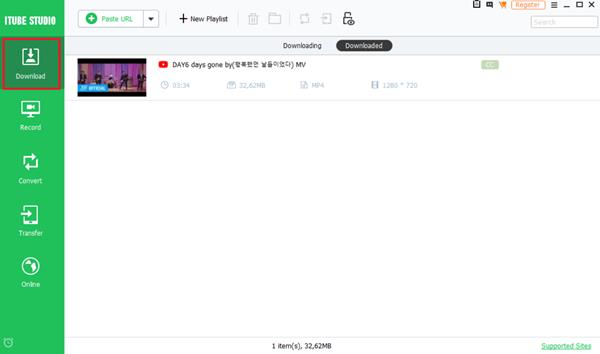

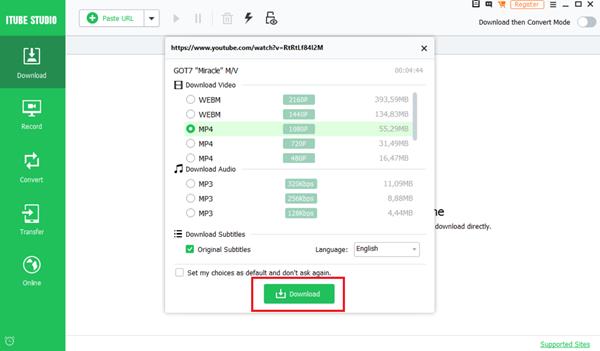
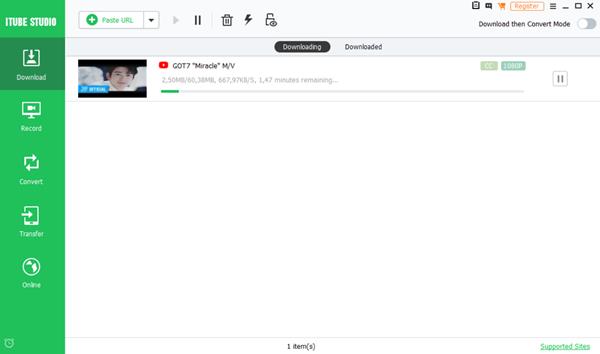
2. Mengonversi Video Menjadi Format Audio
Selain mendownload video, iTube juga menawarkan kemudahan dalam mengonversi format video ke format audio. Benarkah semudah itu? Mari simak langkah-langkahnya berikut ini:
- Pertama, kamu tampilkan dulu daftar video yang sudah didownload di bagian Downloaded. Kemudian, barulah pilih video yang ingin dikonversi hingga muncul simbol konversi dan langsung klik tombol tersebut untuk memasukannya ke dalam daftar konversi video.
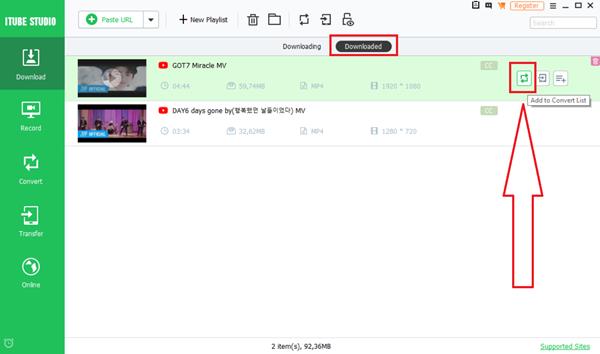
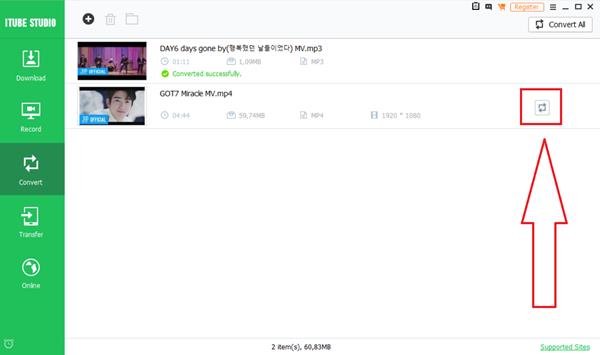
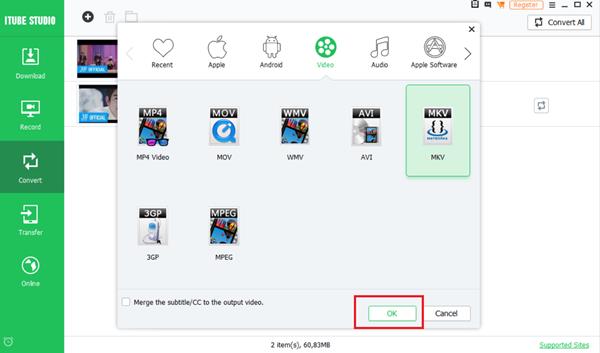
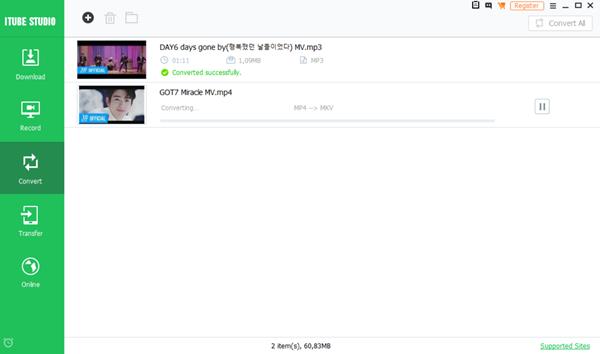
Ternyata hanya butuh empat langkah mudah dan kamu bisa langsung mengonversikan format video ke format apapun termasuk MP3. Sehingga kamu tidak perlu lagi kebingungan untuk convert dari berbagai situs lain.
Sebab di iTube kamu bisa melakukan semuanya, baik itu untuk Download ataupun untuk convert seperti ini.
Baiklah untuk kamu yang belum memiliki iTube bisa langsung download dibawah ini, karena memang software ini gratis dan bisa digunakan di iOS kamu.

iTube Download Aplikasi Gadget
Kesimpulan
iTube adalah salah satu aplikasi yang sangat powerfull dengan berbagai kelebihan yang luar biasa bisa download video bahkan bisa juga untuk convert video.Bahkan selain itu aplikasi ini juga termasuk aplikasi yang gratis sehingga bisa dinikmati kapan sana saja dan siapa saja.
*Jika kamu mengambil referensi dari artikel ini, mohon kerendahan hatinya untuk mencantumkan link sumber ini: https://carisinyal.com/itube/
